قد يبدو الأمر غريبًا بالنسبة للبعض، ولكن إذا كنت تعمل في مجال تطوير التطبيقات والتصميم أو أي شيء مشابه سيكون تدوير الشاشة أمر مفيد لك. هنا سنعرض كيفية إعداد خاصية تدوير شاشة Mac بدرجة 90 أو 180 أو 270.
كما ويمكنك تدويرها إلى اليسار أو اليمين أو رأسًا على عقب ببضع نقرات.
إليك كيفية تدوير شاشة Mac
استخدم الزر الموجود في شريط التطبيقات Dock أو انقر فوق رمز آبل> تفضيلات النظام من شريط القوائم. إذا كانت نافذة “تفضيلات النظام” مفتوحة بالفعل، فأغلقها وأعد فتحها للبدء من جديد. ثم، اتبع هذه الخطوات.
1) اضغط باستمرار على مفاتيح Command + Option.
2) انقر فوق Displays في نافذة تفضيلات النظام.
3) حدّد عرض وسترى الآن خيارًا إضافيًا للدوران.
4) انقر فوق تلك القائمة المنسدلة وحدّد 90 أو 180 أو 270 درجة.
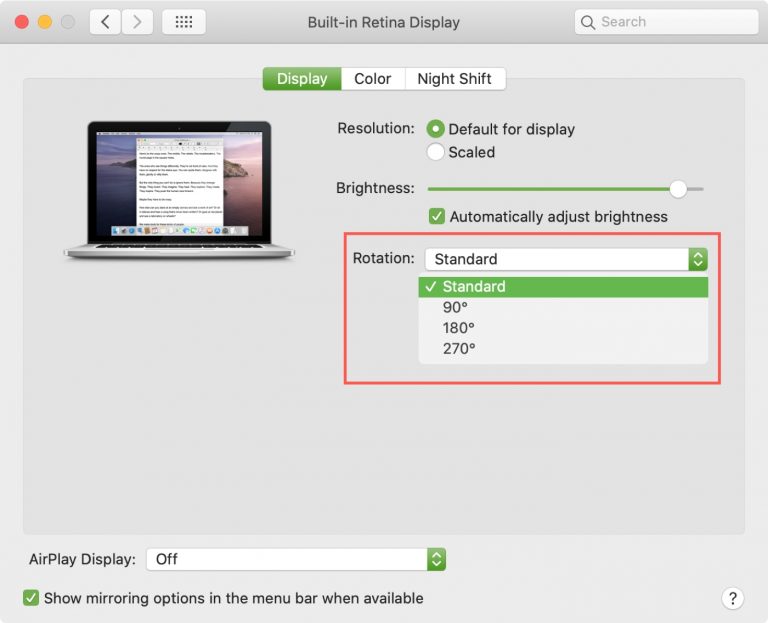
إذا أصبحت شاشتك سوداء، فإن ذلك سيكون فقط للحظات من ثم سترى اتجاه الشاشة الجديد.
ضع في اعتبارك أن الأمر لا يبدو مختلفًا تمامًا، حيث يعمل الماوس أو لوحة التتبع بشكل مختلف أيضًا. ويحتاج هذا الأمر بعض التعود لأن المُؤشّر سوف يتحرك حسب اتجاه الشاشة.
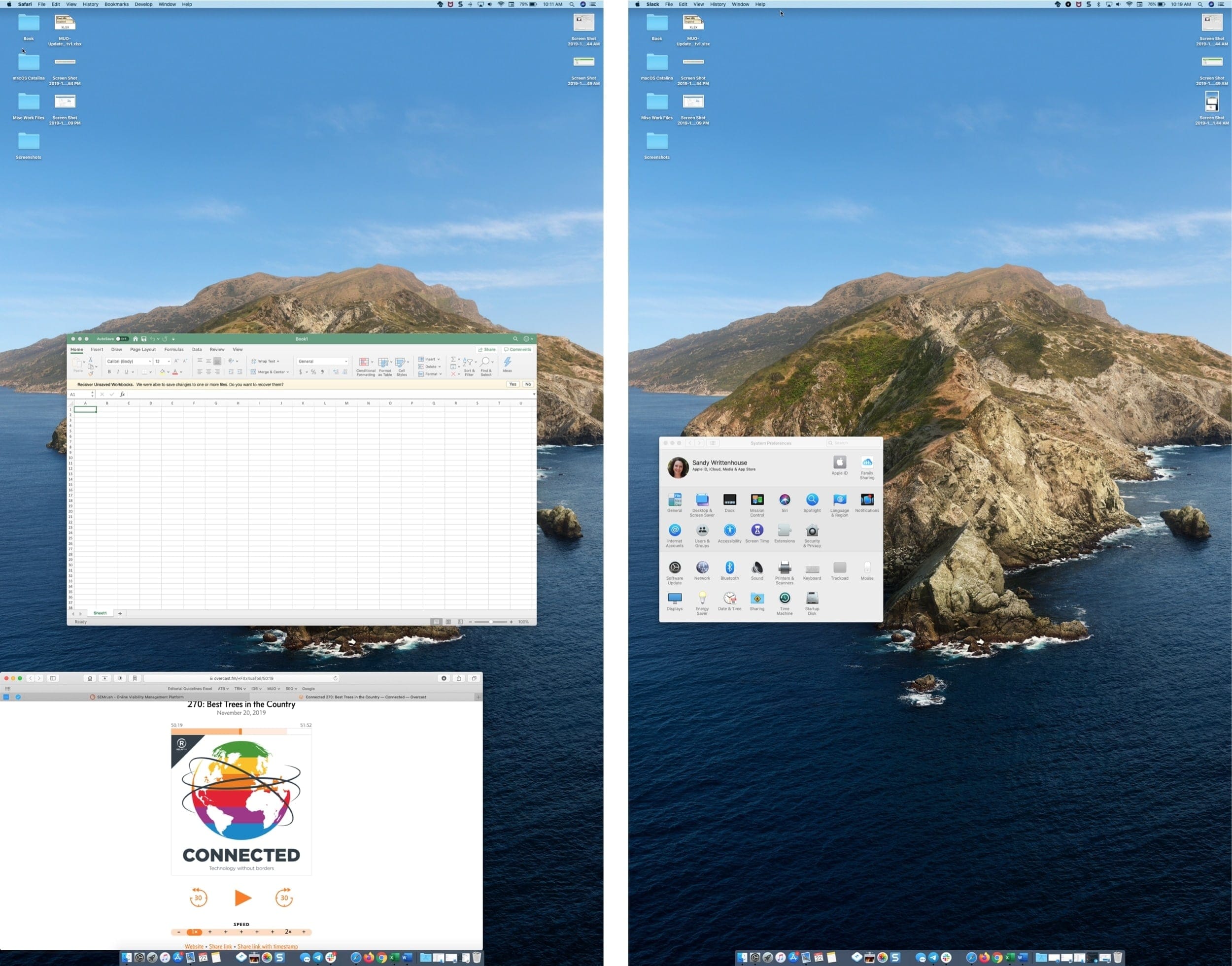
عندما تنتهي من العمل أو في العرض الجديد، عُد إلى تفضيلات النظام> عرض وحدّد “قياسي” Standard في القائمة المنسدلة. سيعود جهاز Mac الخاص بك إلى اتجاهه الطبيعي.







